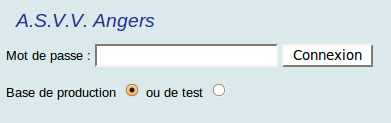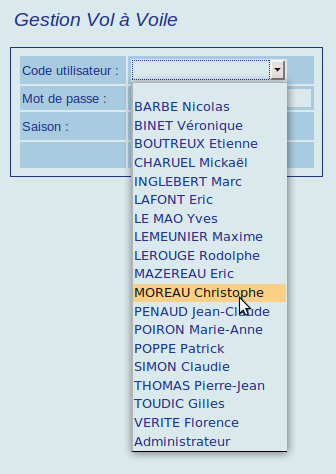Débuter : Différence entre versions
(Complément à l'ajout des journaux) |
(Complément) |
||
| Ligne 5 : | Ligne 5 : | ||
Veuillez saisir le mot de passe de votre association. <br />Pour éviter d'avoir à vous souvenir de ce mot de passe, demander à votre navigateur de le mémoriser. | Veuillez saisir le mot de passe de votre association. <br />Pour éviter d'avoir à vous souvenir de ce mot de passe, demander à votre navigateur de le mémoriser. | ||
<br style="clear:both;" /> | <br style="clear:both;" /> | ||
| − | == Choix de l'utilisateur | + | == Choix de l'utilisateur == |
[[Fichier:Saisie_utilisateur.png|left|frame]] | [[Fichier:Saisie_utilisateur.png|left|frame]] | ||
| − | Vous devez choisir votre nom dans la liste puis indiquez votre mot de passe.<br /><br /> Ce mot de passe vous est propre, vous pouvez le modifier dans la [[Membres|gestion des membres]].<br /><br /> Lors de la première connexion, vous devez utiliser l''''administrateur''' dont le mot de passe vous a été communiqué en même temps de celui de l'association.<br />'''Attention''' ! l'administrateur ne doit jamais être utilisé pour la gestion courante de l'association.<br /><br /> | + | Vous devez choisir votre nom dans la liste puis indiquez votre mot de passe.<br /><br /> Ce mot de passe vous est propre, vous pouvez le modifier dans la [[Membres|gestion des membres]].<br /><br /> Lors de la première connexion, vous devez utiliser l''''administrateur''' dont le mot de passe vous a été communiqué en même temps de celui de l'association.<br />'''Attention''' ! l'administrateur ne doit jamais être utilisé pour la gestion courante de l'association.<br /><br /> |
| + | Sous le mot de passe, s'affiche la saison en cours qui correspond à l'année sur laquelle vous pouvez saisir des vols. Cette notion de saison est distincte de la notion d'exercice comptable, elle change à chaque [[Administration_Clôture_annuelle|Clôture annuelle]]).<br /> | ||
| + | Si la date du jour n'appartient pas à la saison en cours, vous verrez apparaître le message : '''Votre saison ne correspond pas à l'année en cours, pensez à lancer la clôture annuelle avant de saisir des vols sur la nouvelle année'''. Typiquement, ce message apparait en début d'année lorsque vous n'avez pas encore clôturé la saison écoulée. | ||
<br style="clear:both;" /> | <br style="clear:both;" /> | ||
| + | |||
== Ordre des opérations == | == Ordre des opérations == | ||
* Créer le premier utilisateur du logiciel, vous même : | * Créer le premier utilisateur du logiciel, vous même : | ||
| − | ** Créer | + | ** Créer un premier membre via le [[Membres|menu : Membres]]. Indiquer le nom, le prénom, remplir la page des coordonnées puis cliquer sur '''Ecran suivant'''. Sur la deuxième page, cliquer sur '''Fiche pilote''', les autres informations pourront être complétées plus tard. |
| − | ** Créer un premier utilisateur [[Administration_Utilisateurs|menu : Administration -> Utilisateurs]], normalement vous êtes le seul choix possible. | + | ** Toujours dans la fiche membre, attribuer un mot de passe en utilisant le bouton '''mot de passe'''. |
| + | ** Créer un premier utilisateur via le [[Administration_Utilisateurs|menu : Administration -> Utilisateurs]], normalement vous êtes le seul choix possible (répondez OUI dans toutes les cases à cocher). | ||
| + | ** Se déconnecter et se re-connecter avec l'utilisateur qui vient d'être créé. | ||
* Compléter les informations de votre association : | * Compléter les informations de votre association : | ||
| − | ** Compléter ses coordonnées [[Administration_Association|menu : Administration -> Association]]. | + | ** Compléter ses coordonnées via le [[Administration_Association|menu : Administration -> Association]]. |
| − | ** Compléter les paramètres généraux d'envoi de courriels [[Administration_Association_Messagerie|menu : Administration -> Association -> Messagerie]], principalement l'adresse d'expédition commune à tous les utilisateurs. | + | ** Compléter les paramètres généraux d'envoi de courriels via le [[Administration_Association_Messagerie|menu : Administration -> Association -> Messagerie]], principalement l'adresse d'expédition commune à tous les utilisateurs. |
* Initialisation de la comptabilité (Ce logiciel dispose d'une comptabilité générale et budgétaire complète) : | * Initialisation de la comptabilité (Ce logiciel dispose d'une comptabilité générale et budgétaire complète) : | ||
| − | ** Créer un exercice comptable [[Compta_Plan_Exercices|menu : Comptabilité -> Plan comptable -> Exercices]] | + | ** Créer un exercice comptable via le [[Compta_Plan_Exercices|menu : Comptabilité -> Plan comptable -> Exercices]]. |
| − | |||
* Création des aéronefs et des treuils | * Création des aéronefs et des treuils | ||
| − | * Création du tarif des | + | ** Créer tous les aéronefs via le [[Aéronefs|menu : Matériel]]. |
| + | ** Créer tous les treuils via le [[Treuils|menu : Matériel -> Treuils]]. | ||
| + | * Création du tarif des vols | ||
| + | ** Créer les cotisations et participations aux frais via le menu [[Administration_Tarifs_Cotis_Frais|menu : Administration -> Tarifs -> Cotis. / frais]]. | ||
| + | ** Créer les forfaits via le menu [[Administration_Tarifs_Forfaits|menu : Administration -> Tarifs -> Forfaits]]. | ||
| + | ** Créer ou modifier si nécessaire les types de remorqués via le menu [[Administration_Tarifs_Remorqués|menu : Administration -> Tarifs -> Remorqués]]. | ||
| + | ** Contrôler les types de vols via le menu [[Administration_Tarifs_Types_Vols|menu : Administration -> Tarifs -> Types de vols]]. Normalement les types de vols existants sont suffisants. | ||
| + | ** Créer les tarifs via le menu [[Administration_Tarifs|menu : Administration -> Tarifs]]. | ||
| + | ** Créer si nécessaire des pages d'inscription via le menu [[Administration_Tarifs_Pages_inscription|menu : Administration -> Tarifs -> Pages d'inscription]]. | ||
| + | ** Créer si nécessaire des lots d'inscription via le menu [[Administration_Tarifs_Lots_inscription|menu : Administration -> Tarifs -> Lots d'inscription]]. | ||
| + | * Créer les membres via le [[Membres|menu : Membres]]. | ||
| + | * Saisir des vols via le [[Vols|menu : Vols]]. | ||
Version du 1 février 2011 à 16:44
Connexion au site
La phrase de connexion est de la forme https://gestionvav.org/adminVAV/index.php?assoc=524121 ou le nombre 524121 est remplacé par le code FFVV de votre association.
Veuillez saisir le mot de passe de votre association.
Pour éviter d'avoir à vous souvenir de ce mot de passe, demander à votre navigateur de le mémoriser.
Choix de l'utilisateur
Vous devez choisir votre nom dans la liste puis indiquez votre mot de passe.
Ce mot de passe vous est propre, vous pouvez le modifier dans la gestion des membres.
Lors de la première connexion, vous devez utiliser l'administrateur dont le mot de passe vous a été communiqué en même temps de celui de l'association.
Attention ! l'administrateur ne doit jamais être utilisé pour la gestion courante de l'association.
Sous le mot de passe, s'affiche la saison en cours qui correspond à l'année sur laquelle vous pouvez saisir des vols. Cette notion de saison est distincte de la notion d'exercice comptable, elle change à chaque Clôture annuelle).
Si la date du jour n'appartient pas à la saison en cours, vous verrez apparaître le message : Votre saison ne correspond pas à l'année en cours, pensez à lancer la clôture annuelle avant de saisir des vols sur la nouvelle année. Typiquement, ce message apparait en début d'année lorsque vous n'avez pas encore clôturé la saison écoulée.
Ordre des opérations
- Créer le premier utilisateur du logiciel, vous même :
- Créer un premier membre via le menu : Membres. Indiquer le nom, le prénom, remplir la page des coordonnées puis cliquer sur Ecran suivant. Sur la deuxième page, cliquer sur Fiche pilote, les autres informations pourront être complétées plus tard.
- Toujours dans la fiche membre, attribuer un mot de passe en utilisant le bouton mot de passe.
- Créer un premier utilisateur via le menu : Administration -> Utilisateurs, normalement vous êtes le seul choix possible (répondez OUI dans toutes les cases à cocher).
- Se déconnecter et se re-connecter avec l'utilisateur qui vient d'être créé.
- Compléter les informations de votre association :
- Compléter ses coordonnées via le menu : Administration -> Association.
- Compléter les paramètres généraux d'envoi de courriels via le menu : Administration -> Association -> Messagerie, principalement l'adresse d'expédition commune à tous les utilisateurs.
- Initialisation de la comptabilité (Ce logiciel dispose d'une comptabilité générale et budgétaire complète) :
- Créer un exercice comptable via le menu : Comptabilité -> Plan comptable -> Exercices.
- Création des aéronefs et des treuils
- Créer tous les aéronefs via le menu : Matériel.
- Créer tous les treuils via le menu : Matériel -> Treuils.
- Création du tarif des vols
- Créer les cotisations et participations aux frais via le menu menu : Administration -> Tarifs -> Cotis. / frais.
- Créer les forfaits via le menu menu : Administration -> Tarifs -> Forfaits.
- Créer ou modifier si nécessaire les types de remorqués via le menu menu : Administration -> Tarifs -> Remorqués.
- Contrôler les types de vols via le menu menu : Administration -> Tarifs -> Types de vols. Normalement les types de vols existants sont suffisants.
- Créer les tarifs via le menu menu : Administration -> Tarifs.
- Créer si nécessaire des pages d'inscription via le menu menu : Administration -> Tarifs -> Pages d'inscription.
- Créer si nécessaire des lots d'inscription via le menu menu : Administration -> Tarifs -> Lots d'inscription.
- Créer les membres via le menu : Membres.
- Saisir des vols via le menu : Vols.